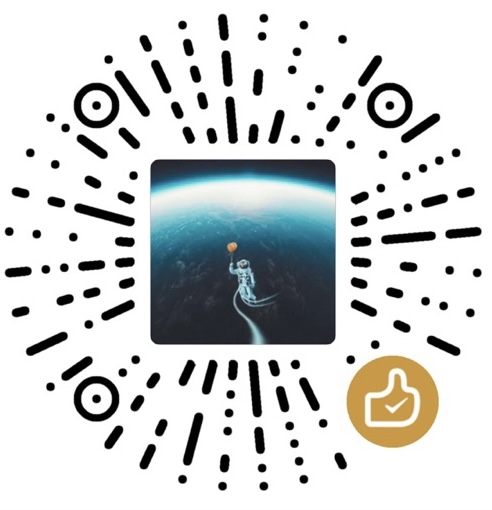发现一个非常不错自用的chatGPT开源项目,介绍如下:
为ChatGPT/GLM提供图形交互界面,特别优化论文阅读润色体验,模块化设计支持自定义快捷按钮&函数插件,支持代码块表格显示,Tex公式双显示,支持Python和C++等项目剖析&自译解功能,PDF/LaTex论文翻译&总结功能,支持并行问询多种LLM模型,支持清华chatglm等本地模型。兼容复旦MOSS, llama, rwkv, 盘古, newbing, claude等。
我前两天在本地部署了下,体验非常不错,但是本地有个麻烦事儿,就是每次都得把终端开着,正好手头有闲置的海外服务器,于是自己跟着作者的教程部署了下。
- 首先进入项目,gpt_academic项目地址,在项目中复制
docker-compose.yml文件内容,我这里复制的是方案一,因为我仅运行ChatGPT。将USE_PROXY设置为False,然后把原文件中的proxies整行直接删除。
version: '3'
services:
gpt_academic_nolocalllms:
image: ghcr.io/binary-husky/gpt_academic_nolocal:master
environment:
# 请查阅 `config.py` 以查看所有的配置信息
API_KEY: 'sk-xxxxxxxxxxxxxxxxxxxxxxxxxxxxxxxxxxxxxxxxxxxxxxxx'
USE_PROXY: 'False'
LLM_MODEL: 'gpt-3.5-turbo'
AVAIL_LLM_MODELS: '["gpt-3.5-turbo", "api2d-gpt-3.5-turbo", "gpt-4", "api2d-gpt-4", "newbing"]'
WEB_PORT: '22303'
ADD_WAIFU: 'True'
# 与宿主的网络融合
network_mode: "host"
# 不使用代理网络拉取最新代码
command: >
bash -c "python3 -u main.py"
- 将
docker-compose.yml上传至服务器,在宝塔Docker>Compose模板中添加模板,找到刚刚编辑好的模板,直接添加。

- 然后在Docker>Compose中添加Compose项目,因为是海外服务器,所以速度也非常快,1分钟不到就添加成功了。

- 分别在云服务器的安全组与宝塔的安全中放行端口,我上面用的是22303。

- 在网站中创建一个php静态站点,把域名解析到当前服务器。

- 配置反向代理,在站点的设置中点击站点修改,找到反向代理,添加反向代理。

- 添加完成之后,通过域名进行访问,即可拥有随时可访问的学术chatGPT

- 此时任何人都能访问这个,可以在
config.py中添加账号,进入Docker>容器,找到目录,然后进入目录后找到gpt文件夹,找到文件夹中的config.py文件。

- 将代码中的63行修改为你的用户名与密码,保存后重启下docker。在docker容器列表中点击重启即可。
# [("username", "password"), ("username2", "password2"), ...]
AUTHENTICATION = [("username", "password")]
- 再次访问域名,即可出现登录页面。

参考资料
gpt_academic